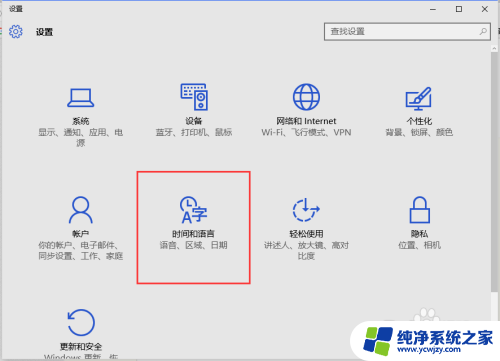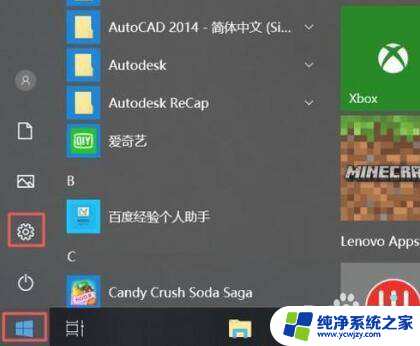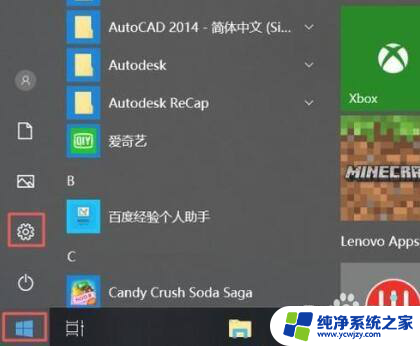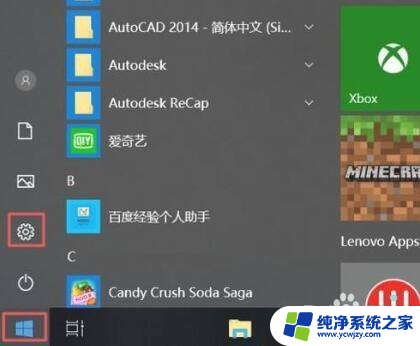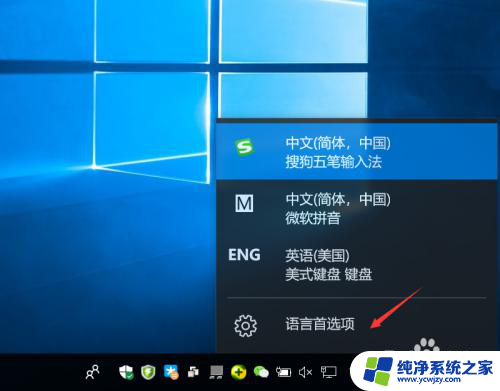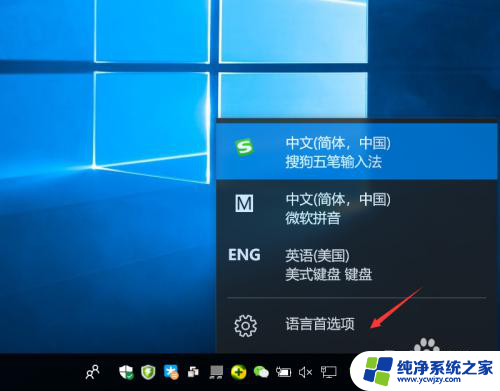win10默认为英文输入
更新时间:2024-04-12 10:53:56作者:yang
在Win10系统中,默认输入法设置为英文可能是因为用户使用英文更为频繁,或者是系统在安装时默认选择了英文输入法,无论是哪种情况,用户都可以根据个人需求轻松地将默认输入法设置为英文。通过简单的操作,用户可以在Win10系统中更加方便地进行英文输入,提高工作效率和用户体验。接下来我们将介绍如何在Win10系统中将默认输入法设置为英文,让您轻松地享受英文输入的便利和快捷。
具体步骤:
1.
点击电脑桌面左下角的微软按钮,弹出的界面。点击设置。
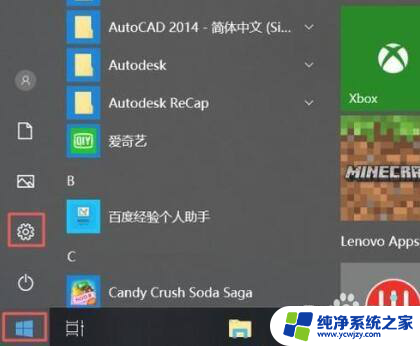
2.
弹出的界面。点击时间和语言。
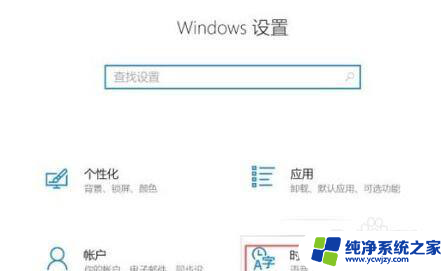
3.
之后点击区域和语言。
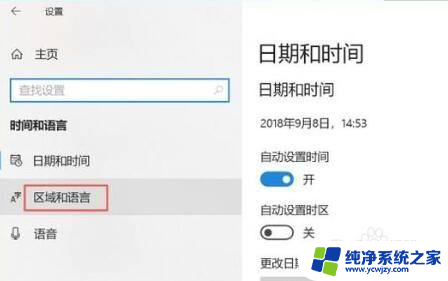
4.
之后点击中文,然后点击选项。
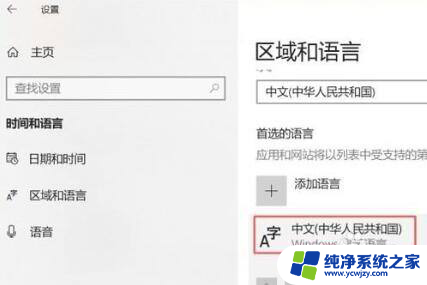
5.
之后点击微软拼音,然后点击选项。
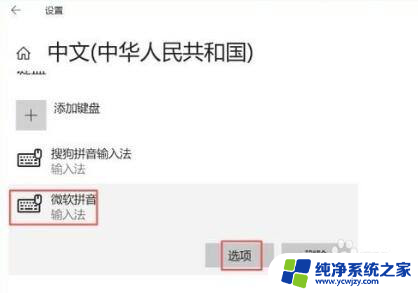
6.
然后点击常规。
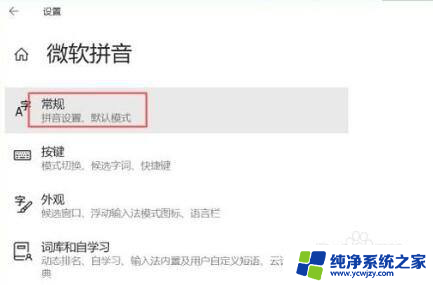
7.
然后点击选择输入法默认模式下面的选项,弹出的界面。点击英语设置就好了。
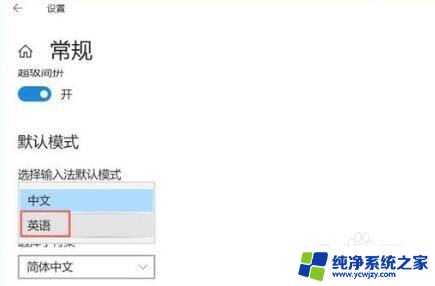
以上是win10默认为英文输入的全部内容,如果你遇到相同的问题,可以参考本文中介绍的步骤来解决,希望能够对大家有所帮助。